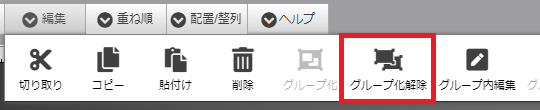複数オブジェクトのグループ化
帳票画面(設計モード)では、編集エリア上の複数のオブジェクトを一つのオブジェクトとして扱う、「グループ化」を行うことができます。
画面上部の[編集]ボタンの中にある、グループ化に関連するボタンから、以下の操作が行えます。
グループ化を行う
STEP1
編集エリア内でドラッグ、またはShiftキーを押しながらオブジェクトを選択し、グループ化したいオブジェクトを複数選択します。
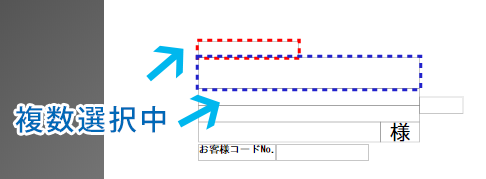
STEP2
画面上部の[編集]ボタンの中にある、[グループ化]ボタンをクリックします。
※ボタンはオブジェクトを複数選択している時のみクリックできます
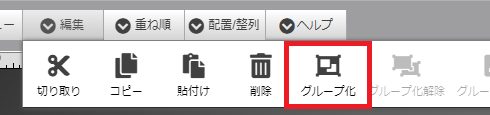
グループ内のオブジェクトを編集する
グループ状態を維持したまま、グループ内の一つ一つのオブジェクトの位置・プロパティなどを編集する場合は、グループ内編集モードを利用します。
STEP1
グループ化したオブジェクトを選択して、画面上部の[編集]ボタンの中にある、[グループ内編集]ボタンをクリックします。
※ボタンはグループ化したオブジェクトを選択しているときのみクリックできます
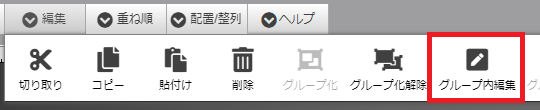
STEP2
選択したグループ内のオブジェクトのみ編集が可能な、グループ内編集モードに移行します。
グループ内の編集が終わったら、画面上部の[編集]ボタンの中にある、[グループ内編集解除]ボタンをクリックすると、グループ内編集モードを終了します。
※グループ内編集モード中、帳票画面左上に表示される[編集の解除]のテキストをクリックしても終了できます。

グループ化を解除する
グループ化を解除したいオブジェクトを選択して、画面上部の[編集]ボタンの中にある、[グループ化解除]ボタンをクリックします。